
2025-05-08 13:28:03来源:9gapp 编辑:佚名
microsoft visio如何插入图片:打造视觉盛宴的简易指南
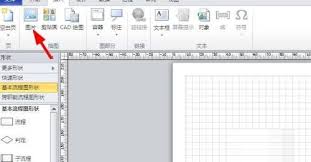
在当今这个信息爆炸的时代,图表和图像已成为沟通中不可或缺的元素。无论是绘制流程图、组织结构图,还是设计复杂的网络架构图,microsoft visio都凭借其强大的功能和直观的界面,成为了专业人士的首选工具。今天,我们就来揭秘如何在microsoft visio中轻松插入图片,让你的图表瞬间生动起来,吸引每一位观众的眼球!
在开始之前,请确保你已经准备好了想要插入的图片文件。这些图片可以是jpeg、png、bmp等多种格式,visio对大多数常见图片格式都有良好的支持。将图片保存在一个易于访问的位置,比如桌面或者项目文件夹中,这样可以节省后续查找的时间。
启动microsoft visio,如果你已经有一个正在进行的项目,直接打开它;如果是新项目,选择适合的模板开始创建。无论是流程图、网络图还是其他类型的图表,接下来的步骤都大同小异。
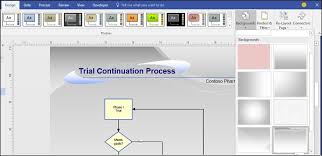
在visio的顶部菜单栏中,找到并点击“插入”选项。这个菜单里藏着许多增强图表表现力的秘密武器,其中就包括我们今天的主角——图片。
在“插入”菜单下,你会看到一个“图片”按钮(有时可能显示为“图片...”或带有图片图标的选项)。点击它,这将打开文件浏览窗口,让你选择想要插入的图片。
在弹出的文件浏览窗口中,导航到你保存图片的位置。选中你想要插入的图片文件,然后点击“打开”。此时,图片就会自动添加到你的visio图表中,通常会被放置在当前选中的形状旁边或者图表的活动区域。
插入图片后,你可能需要调整它的大小和位置以适应图表布局。选中图片后,拖动四周的角点可以调整大小,而点击并拖动图片本身则可以移动位置。visio还提供了详细的尺寸调整选项,通过右键点击图片并选择“大小和位置”,你可以进行更精细的调整。
为了让图片更好地融入图表,你还可以进行一些美化操作。比如,利用visio的“图片样式”功能为图片添加边框、阴影或倒影效果。这些细微的调整能够让图片看起来更加专业,提升整个图表的视觉效果。
通过简单的几步操作,你就成功地在microsoft visio中插入了图片,为你的图表增添了无限可能。无论是为了增强说明力,还是为了提升美观度,图片都是不可或缺的元素。现在,你已经掌握了这项技能,是时候让你的图表“说话”,用视觉语言征服每一位观众了!
记住,microsoft visio不仅仅是一个绘图工具,它是创意和效率的完美结合。不断探索和实践,你会发现更多让图表活灵活现的小技巧。开始你的visio之旅吧,让每一次展示都成为一次精彩的视觉盛宴!